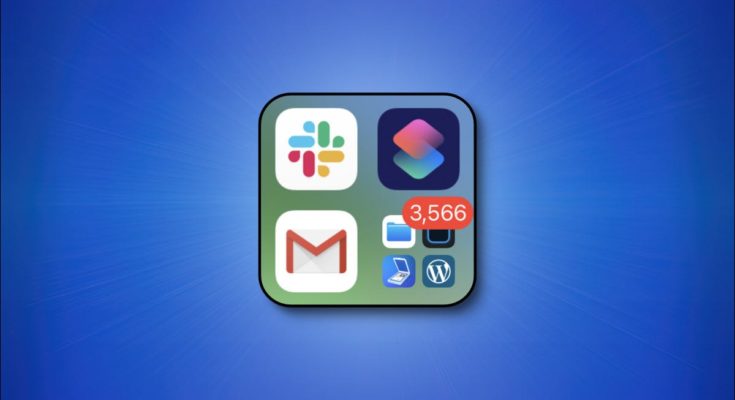Você não pode realmente ocultar aplicativos no iPhone, mas pode torná-los difíceis de encontrar . Se você não encontrar um aplicativo na tela inicial do seu iPhone, talvez ele ainda esteja disponível na sua Biblioteca de aplicativos. Além disso, algumas compras de aplicativos ocultos podem ser reveladas. Veja como fazer os dois.
Revelar aplicativos “escondidos” em sua biblioteca de aplicativos
A partir do iOS 14 , a Apple introduziu uma página da Biblioteca de Aplicativos no seu iPhone que mostra uma lista organizada de todos os aplicativos instalados no seu dispositivo. Um aplicativo pode ser instalado no seu iPhone que não está listado na tela inicial, mas ainda pode ser acessado em sua Biblioteca de aplicativos. Se for esse o caso, você pode facilmente adicionar o aplicativo à sua tela inicial.
Para abrir sua Biblioteca de Aplicativos, deslize repetidamente para a esquerda na tela inicial de ícones até chegar à última página, depois deslize mais uma vez e a Biblioteca de Aplicativos será aberta. Você verá uma grade de ícones em diferentes categorias representando os aplicativos que você instalou. Toque na barra de pesquisa na parte superior da tela e digite o nome do aplicativo que você está procurando.

Ao encontrá-lo, toque e segure o dedo em seu ícone na lista de resultados. No menu que aparece, selecione “Adicionar à tela inicial”.

Depois disso, você pode voltar à tela inicial e verá o ícone do aplicativo que acabou de adicionar à tela inicial em uma das páginas.
No futuro, se você quiser que todos os aplicativos recém-baixados apareçam na tela inicial automaticamente, abra o aplicativo Configurações e toque em “Tela inicial”. Em seguida, adicione uma marca de seleção ao lado de “Adicionar à tela inicial”.
Revele compras de aplicativos ocultos no seu iPhone
Usando as configurações do seu ID Apple, é possível ocultar compras anteriores de itens como aplicativos. Se você não encontrar um aplicativo que deseja baixar em seu Histórico de compras, abra Configurações e toque no seu ID Apple na parte superior. Em seguida, selecione “Mídia e compras” e toque em “Compras ocultas”.

Na próxima tela, você verá uma lista de compras que ocultou anteriormente. Toque em “Reexibir” atrás de qualquer aplicativo que você gostaria de revelar novamente.

Depois disso, o aplicativo aparecerá no seu histórico de compras (Configurações> ID Apple> Mídia e compras> Histórico de compras). Se o aplicativo ainda não estiver instalado no seu iPhone, você precisará baixá-lo novamente na App Store. Boa sorte!